|
Что такое Вики-страница?
Вики-страница это некий довольно-таки уникальный документ, который могут редактировать сразу несколько человек.
При этом на ней можно располагать все, что душе угодно, а именно:
- текст,
- изображения (статика, анимация, флеш),
- видео-ролики,
- аудио-ролики,
- ссылки...
Как создать Вики-страницу в ОК
- Чтобы создать Вики-страницу в Открытом классе, необходимо в разделе Мой кабинет выбрать пункт Создать, а в нем — Страница Wiki

- На открывшейся странице Создать: Страница Wiki для сообществ необходимо заполнить определенные поля. чтобы страница создалась и наполнилась содержанием.
- Итак, в поле Заголовок необходимо написать название Вашей Вики-страницы (при этом избегайте использования заглавных букв и не ставьте точки в конце названия)/
- А в поле Теги необходимо написать теги (ключевые слова), по которым в дальнейшем Вашу Вики-страничку можно будет найти.

- Следующий шаг — это присоединение Вики-страницы к сообществу.
Это очень важный шаг, ибо если Вы не присоедините Вики-страницу хотя бы к одному сообществу, то никто, кроме Вас ее редактировать не сможет... (и зачем Вам тогда страница для коллективной работы?). К какому сообществу присоединять? — сможете решить только Вы сами (как правило к тому, в котором Вы работаете и где возникла необходимость создания Вики-страницы). Но помните, что присоединить Вики-страницу Вы можете только к тому сообществу, членом которого Вы являетесь.
Чтобы присоединить создаваемую Вами Вики-страницу к сообществу необходимо в распахивающемся списке сообществ выбрать (выделить) сообщество, к которому Вы хотите прикрепить свою Вики-страницу:

|
Обратите внимание!
|
|
|
Если Вы хотите прикрепить Вики-страницу сразу к нескольким сообществам, то это вполне возможно.
Если Вам надо выделить несколько произвольно стоящих сообществ, то Вам необходимо сделать следующее:
- щелкнуть по названию первого сообщества, к которому Вы хотите присоединить свою Вики-страницу,
- на клавиатуре нажать клавишу Ctrl,
- удерживая в нажатом состоянии клавишу Ctrl, мышкой необходимо щелкать по тем сообществам, к которым Вы хотите присоединить свою Вики-страницу,
- выделив таким образом все нужные Вам сообщества, Вы отпускаете клавишу Ctrl и продолжаете работать дальше.
Если Вам надо выделить несколько подряд стоящих сообществ, то Вам необходимо сделать следующее:
- щелкнуть по названию первого сообщества, к которому Вы хотите присоединить свою Вики-страницу,
- на клавиатуре нажать клавишу Shift,
- удерживая в нажатом состоянии клавишу Shift, мышкой необходимо щелкнуть по последнему сообществу, к которому Вы хотите присоединить свою Вики-страницу. Все сообщества, которые расположены между первым выделенным Вам сообществом и последним, автоматически будут выделены.
- выделив таким образом все нужные Вам сообщества, Вы отпускаете клавишу Shift и продолжаете работать дальше.
|
- Остался последний штрих — наполнить страницу содержанием. Пока первоначальным. ведь потом Вы будете работать над содержанием созданной Вами страницы со своими коллегами. Понятно, что сам текст пишется в одноименном поле Текст:

И помните, что в текст Вы можете добавить все, что Вашей душе угодно будет... Быть может эти ссылки помогут Вам:
- Теперь Вам надо только нажать на кнопку Сохранить и Ваше Вики-страница будет создана.
Как редактировать Вики-страницу в ОК
Так как Вики-страница создается именно для того, чтобы в дальнейшем ее совместно редактировать, то Вам (и Вашим коллегам) обязательно надо научиться ее редактировать. Причем редактировать Вики-страницу очень просто.
Для того, чтобы начать редактировать Вики-страницу необходимо в выпадающем списке Выберите действие выбрать пункт Изменить.
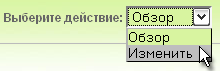
Откроется Вики-страница и Вы сможете в ней изменить все, что пожелаете, а именно:
- название,
- теги (ключевые слова,
- сообщества, к которым Вы ее прикрепляли,
- само содержание,
- И... Вы можете включить ее в подшивку (но это уже совсем другая песня...).
После внесения изменений необходимо нажать кнопку Сохранить в конце страницы.
|
Обратите внимание!
|
|
|
Если в процессе сохранения страницы Вам выдалось сообщение о том, что эту страницу редактирует другой пользователь, то не спешите записать свои изменения, уничтожив тем самым работу своего коллеги, а скопируйте свои изменения в буфер обмена, выйдите из редактирования страницы и войдите еще раз и внесите свои изменения.
|
Юлия Залега
|